यह DLL फ़ाइल आपके NVIDIA ड्राइवरों के संचालन के लिए महत्वपूर्ण है
- Nvapi64.dll फ़ाइल NVIDIA Windows ड्राइवर का एक अभिन्न अंग है।
- यह DLL फ़ाइल खतरनाक या संसाधन-उपभोग करने वाली नहीं मानी जाती है।
- आप अपने ग्राफ़िक्स ड्राइवर को पुनर्स्थापित या अपडेट करके nvapi64.dll से संबंधित समस्याओं को ठीक कर सकते हैं।
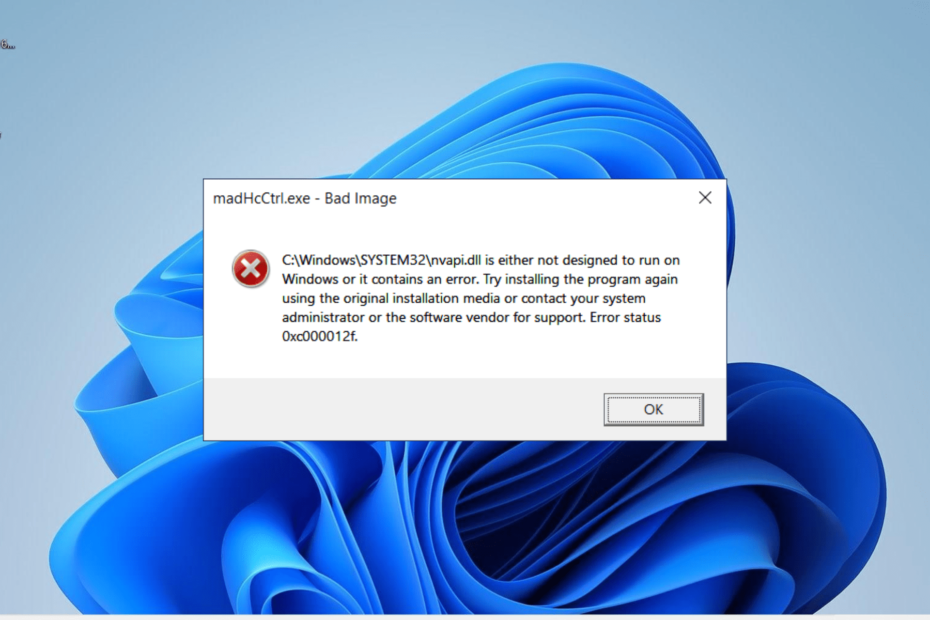
एक्सडाउनलोड फ़ाइल पर क्लिक करके स्थापित करें
- फोर्टेक्ट डाउनलोड और इंस्टॉल करें आपके पीसी पर।
- टूल लॉन्च करें और स्कैन करना प्रारंभ करें डीएलएल फाइलों को खोजने के लिए जो पीसी की समस्याएं पैदा कर सकती हैं।
- राइट-क्लिक करें मरम्मत शुरू करें टूटे हुए DLL को कार्यशील संस्करणों से बदलने के लिए।
- फोर्टेक्ट द्वारा डाउनलोड किया गया है 0 इस महीने के पाठक।
आप nvapi64.dll से संबंधित समस्याओं का सामना कर रहे होंगे, और आप सोच रहे होंगे कि फ़ाइल आपके पीसी पर क्या करती है। निश्चिंत रहें कि यह फाइल काफी सुरक्षित है और आपके पीसी के लिए कोई खतरा नहीं है।
इस मार्गदर्शिका में, हमने इस DLL फ़ाइल के बारे में विस्तृत जानकारी प्रदान की है और इसके साथ समस्याओं का सामना करने पर क्या करना है।
Nvapi64.dll क्या है?
Nvapi64.dll एक 64-बिट फ़ाइल है जो कि NVIDIA Windows ड्राइवर्स का एक आवश्यक मॉड्यूल है। यह DLL फ़ाइल आपके ग्राफ़िक्स ड्राइवर के सुचारू रूप से चलने में एक महत्वपूर्ण भूमिका निभाती है, जिस पर कई ऐप ठीक से काम करने के लिए निर्भर करते हैं।
इस DLL फ़ाइल की अच्छी बात यह है कि यह पूरी तरह से सुरक्षित है। हालाँकि, यह ध्यान दिया जाना चाहिए कि वायरस इन फ़ाइलों को ख़राब कर सकते हैं, जिसके कारण DLL फ़ाइलें गुम त्रुटि संदेश. आमतौर पर, एक पूर्ण वायरस स्कैन से यह ठीक हो जाना चाहिए।
मैं nvapi64.dll त्रुटियों को कैसे ठीक कर सकता हूँ?
1. एक समर्पित डीएलएल फिक्सर का प्रयोग करें
Nvapi64.dll तृतीय-पक्ष DLL फ़ाइलों में से एक है जो आवश्यक सॉफ़्टवेयर के साथ आती है। इस फ़ाइल के महत्व को कम करके नहीं आंका जा सकता, क्योंकि कई ऐप्स सफलतापूर्वक चलने के लिए इस पर निर्भर हैं।
सौभाग्य से, आप इस DLL फ़ाइल को इनमें से किसी एक के साथ ठीक कर सकते हैं सर्वश्रेष्ठ डीएलएल मरम्मत उपकरण. यह उत्कृष्ट सॉफ़्टवेयर संगतता समस्याओं को ठीक करने के लिए जाना जाता है जो कि प्रमुख समस्या है जो तृतीय-पक्ष DLL फ़ाइलों और Windows PC को प्रभावित करती है।
2. किसी तृतीय पक्ष की वेबसाइट से डाउनलोड करें
- शीर्ष तृतीय-पक्ष वेबसाइट जैसे पर जाएं डीएलएल फाइल डॉट कॉम और क्लिक करें डाउनलोड करना जोड़ना।
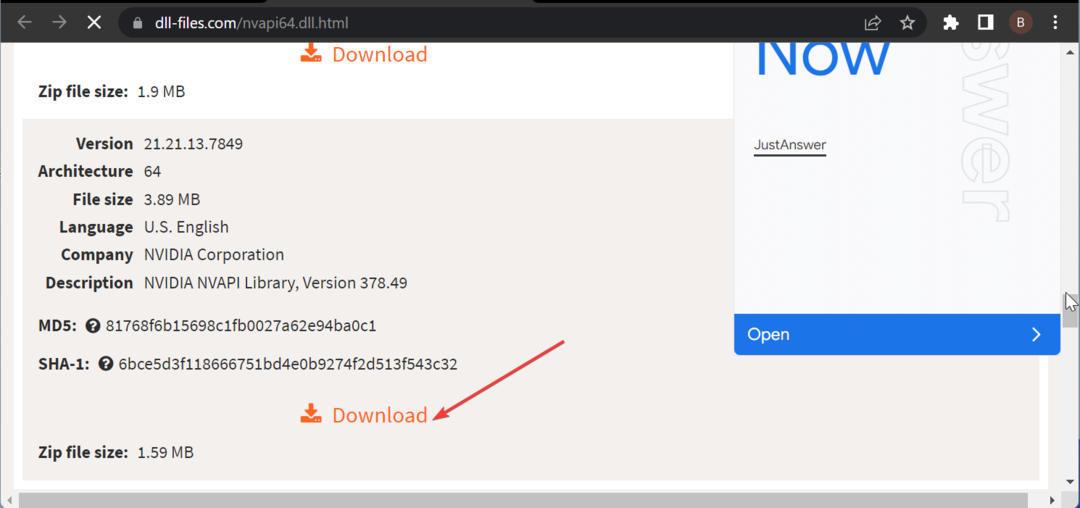
- अब, डाउनलोड की गई फ़ाइल की सामग्री को एक्स्ट्रैक्ट करें और nvapi64.dll फ़ाइल को 32-बिट पीसी पर नीचे दिए गए पथ पर ले जाएँ:
सी: \ विंडोज \ System32 - इसे 64-बिट पीसी पर नीचे दिए गए पथ पर ले जाएं:
सी: \ विंडोज \ SysWOW64 - अंत में, अपने पीसी को पुनरारंभ करें।
यदि आप अपने द्वारा बनाए गए पीसी पर nvapi64.dll फ़ाइल से संबंधित समस्याओं का सामना कर रहे हैं, तो आपको इसे किसी तीसरे पक्ष की वेबसाइट से डाउनलोड करना होगा। इसे अपनी सिस्टम फ़ाइलों में ले जाने से आपको इस समस्या को ठीक करने में सहायता मिलनी चाहिए।
ध्यान दें कि डाउनलोड की गई फ़ाइल की सुरक्षा सुनिश्चित करने के लिए आपको उसे स्कैन करना होगा।
- 0x8004def7 त्रुटि: इस OneDrive साइन इन समस्या को कैसे ठीक करें
- 0x800f0906 DISM त्रुटि: इसे कैसे ठीक करें
3. अपने पीसी को अपडेट करें
- दबाओ खिड़कियाँ कुंजी + मैं और चुनें विंडोज़ अपडेट बाएँ फलक में विकल्प।
- क्लिक अद्यतन के लिए जाँच दाएँ फलक में।
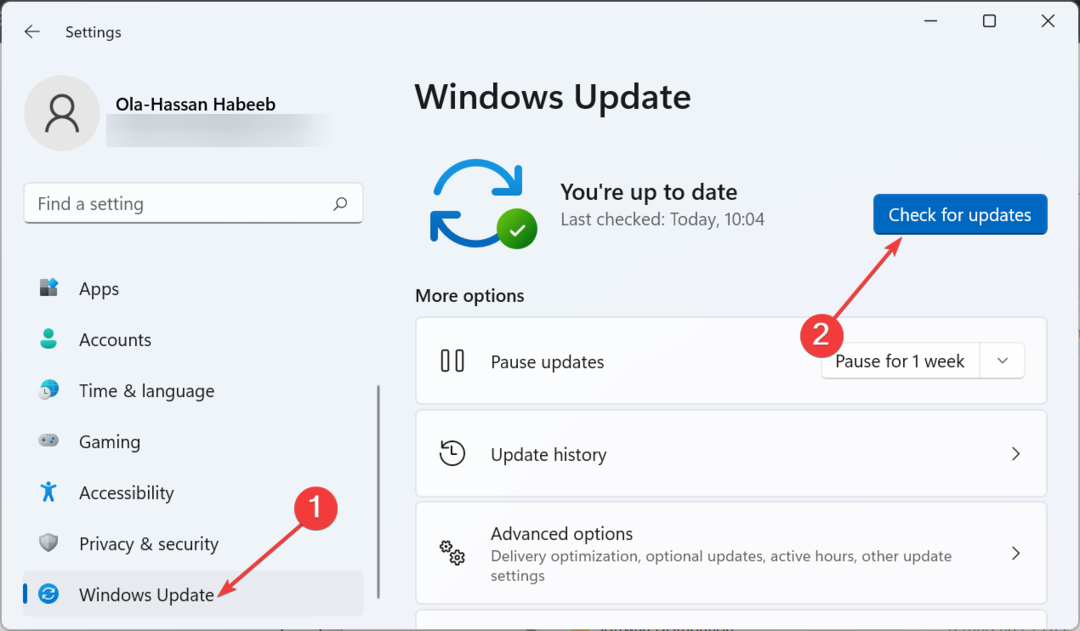
- अंत में, वैकल्पिक सहित सभी उपलब्ध अपडेट डाउनलोड और इंस्टॉल करें।
आपके पीसी पर कई मुद्दों को ठीक करने के लिए विंडोज अपडेट महत्वपूर्ण है। इसलिए, यदि आप nvapi64.dll से संबंधित त्रुटियों से निपट रहे हैं, तो आपको अपने सिस्टम को अपडेट करने और इसे बाद में पुनरारंभ करने की आवश्यकता है।
4. अपने ग्राफिक्स ड्राइवर को अपडेट करें
- दबाओ खिड़कियाँ कुंजी + आर, प्रकार devmgmt.msc, और क्लिक करें ठीक.
देव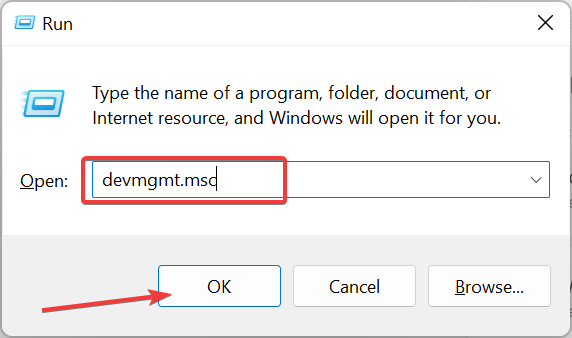
- के आगे वाले तीर पर क्लिक करें अनुकूलक प्रदर्शन इसका विस्तार करने के लिए और इसके अंतर्गत डिवाइस पर राइट-क्लिक करें।
- अब, चुनें ड्राइवर अपडेट करें विकल्प।
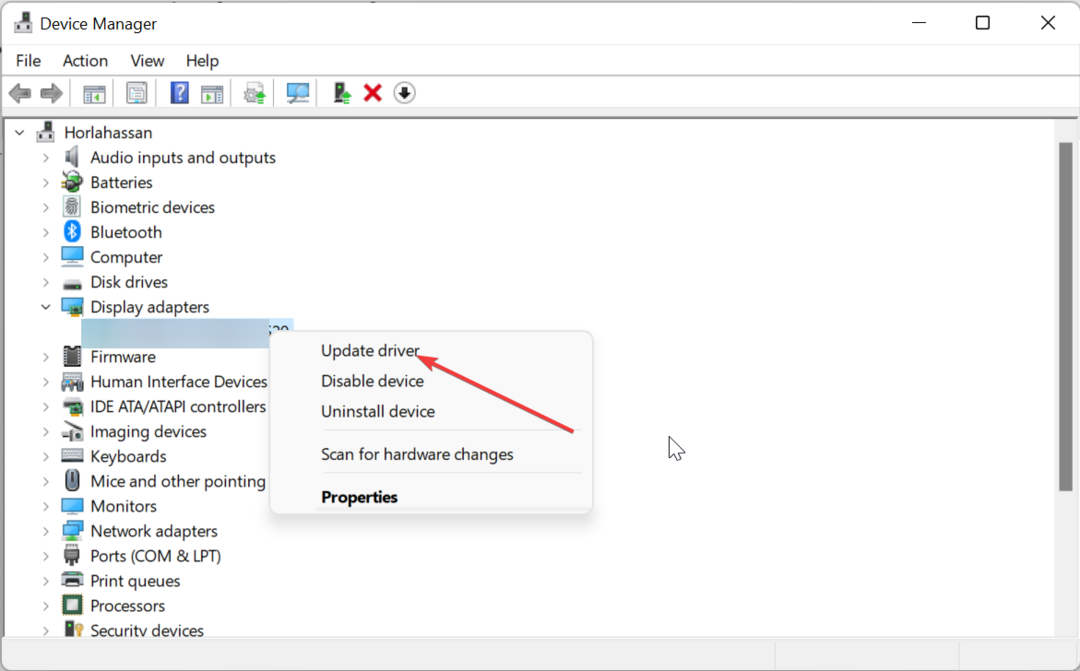
- क्लिक करें ड्राइवरों के लिए स्वचालित रूप से खोजें विकल्प और किसी भी उपलब्ध अद्यतन को स्थापित करें।
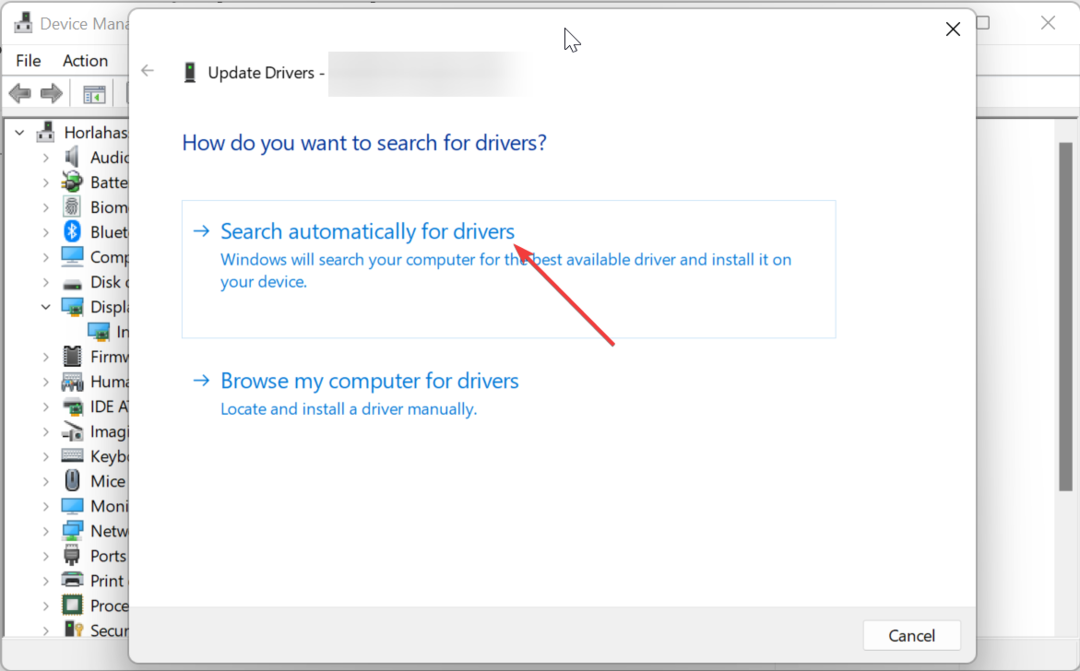
- यदि ड्राइवर को अपडेट करने से समस्या ठीक नहीं होती है, तो चरण 1 से 3 को दोहराएं और चुनें डिवाइस को अनइंस्टॉल करें बजाय।
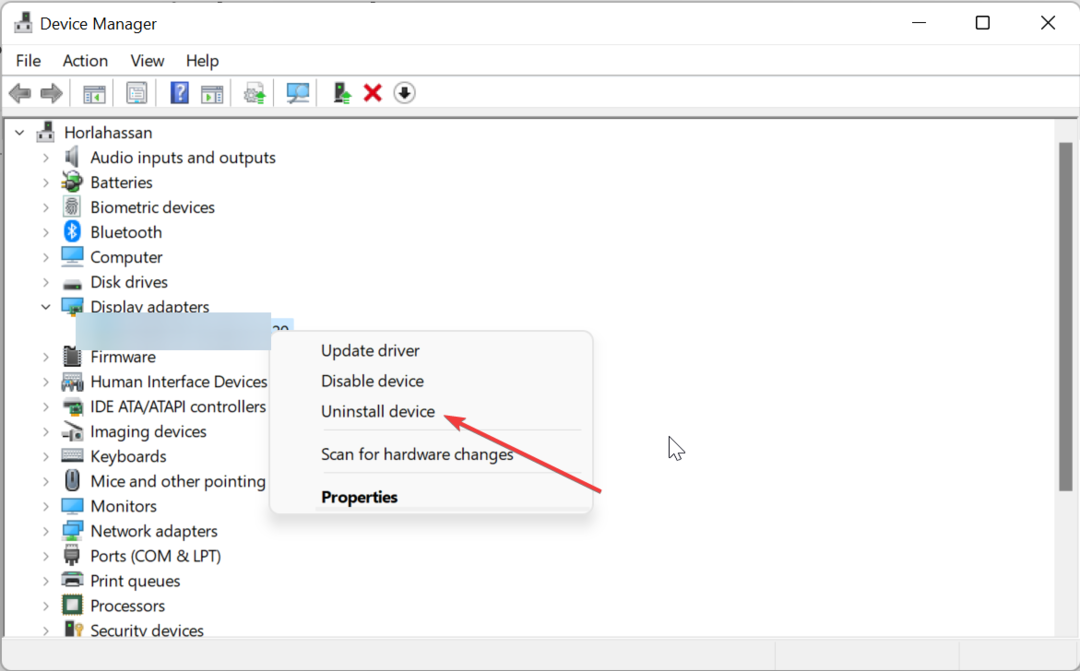
- अंत में, क्लिक करें स्थापना रद्द करें बटन और अपने पीसी को पुनरारंभ करें।
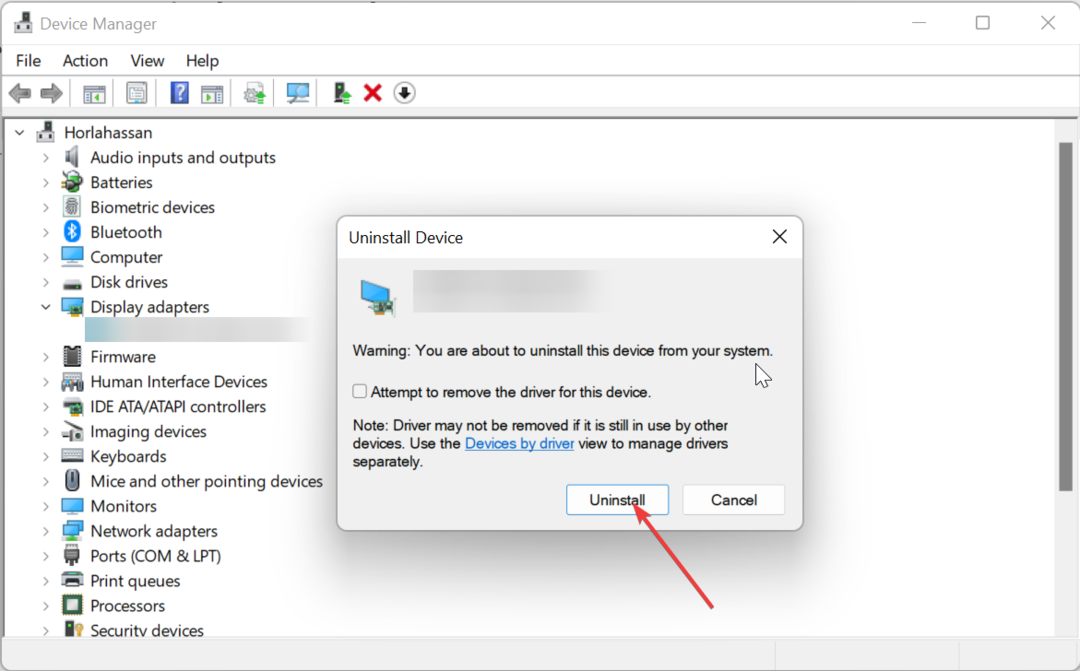
Nvapi64.dll फ़ाइल की गतिविधि आपके ग्राफ़िक्स ड्राइवर से संबंधित है। इसलिए, जब आपका डिस्प्ले ड्राइवर पुराना या टूटा हुआ होता है, तो आपको अलग-अलग त्रुटियाँ मिलने की संभावना होती है।
अपने ड्राइवर को शीर्ष स्थिति में पुनर्स्थापित करने का एक वैकल्पिक तरीका स्वचालित ड्राइवर अपडेटर का उपयोग करना है ड्राइवर फिक्स. इस उपकरण के साथ, आप अनुमान लगा सकते हैं, क्योंकि यह किसी भी दोषपूर्ण ड्राइवर को केवल कुछ क्लिक के साथ स्कैन और मरम्मत करेगा।
5. सिस्टम फ़ाइलों की मरम्मत करें
- दबाओ खिड़कियाँ कुंजी प्रकार अध्यक्ष एवं प्रबंध निदेशक, और चुनें व्यवस्थापक के रूप में चलाएं कमांड प्रॉम्प्ट के तहत।
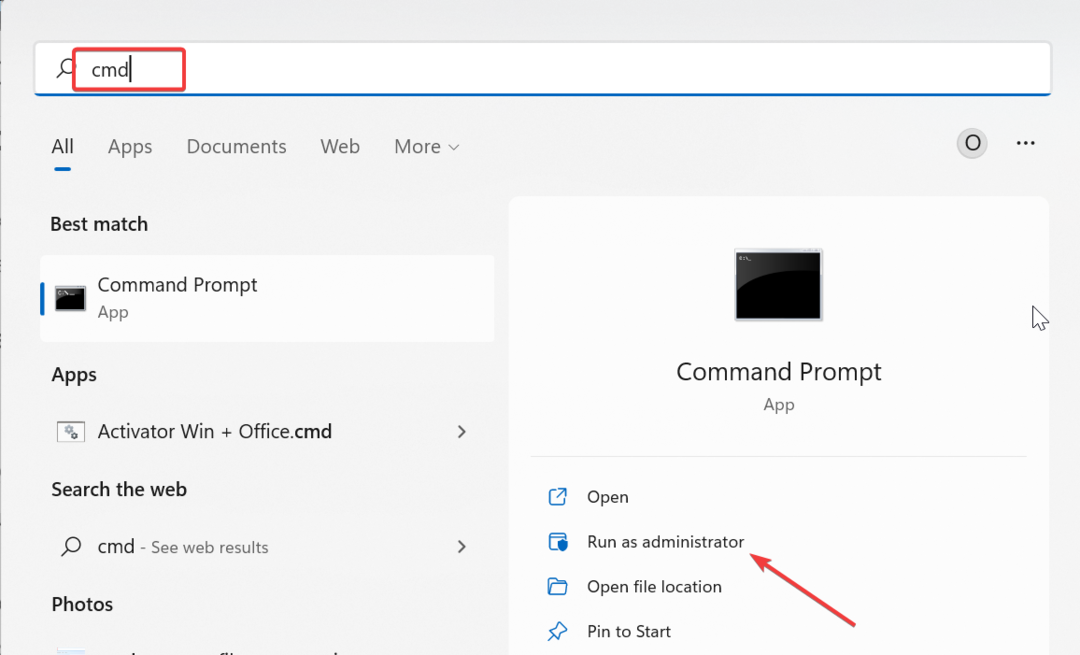
- नीचे कमांड टाइप करें और हिट करें प्रवेश करना इसे चलाने के लिए:
DISM /ऑनलाइन /क्लीनअप-इमेज /रिस्टोरहेल्थ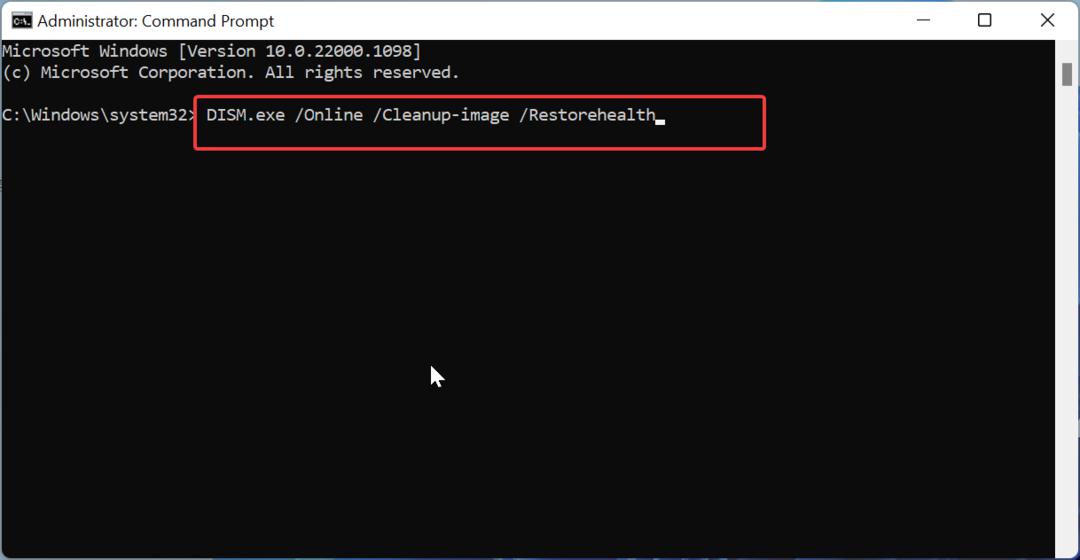
- रनिंग समाप्त करने के लिए कमांड की प्रतीक्षा करें। अब, नीचे कमांड चलाएँ:
एसएफसी /scannow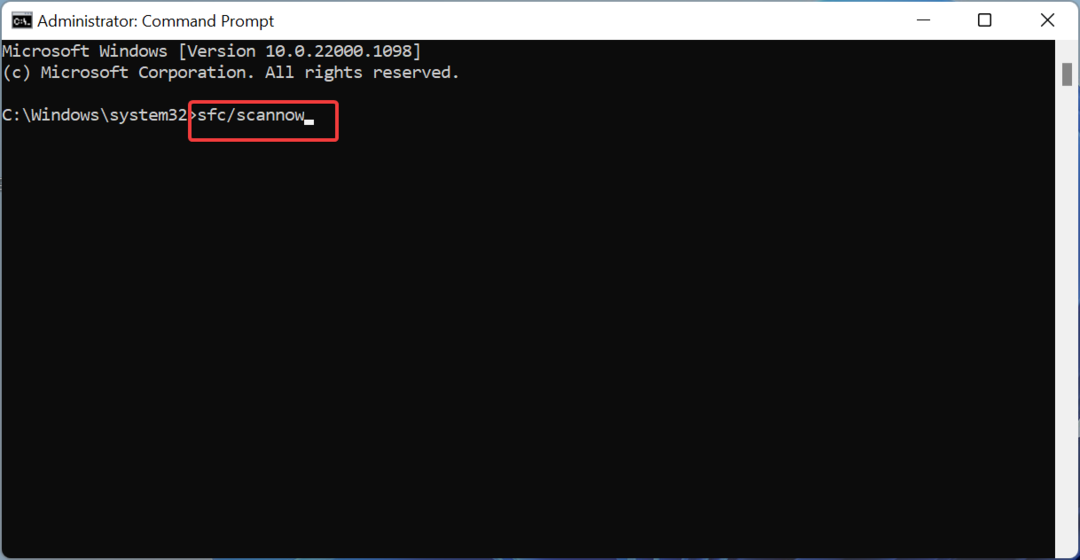
- अंत में, कमांड के चलने की प्रतीक्षा करें और अपने पीसी को पुनरारंभ करें।
कभी-कभी, दोषपूर्ण सिस्टम फ़ाइलों के कारण आपको nvapi64.dll के साथ समस्याओं का सामना करना पड़ सकता है। इसका सबसे तेज़ तरीका DISM और SFC स्कैन चलाना है।
6. एक सिस्टम रिस्टोर करें
- दबाओ खिड़कियाँ कुंजी प्रकार पुनर्स्थापित करना, और चुनें पुनर्स्थापन स्थल बनाएं.
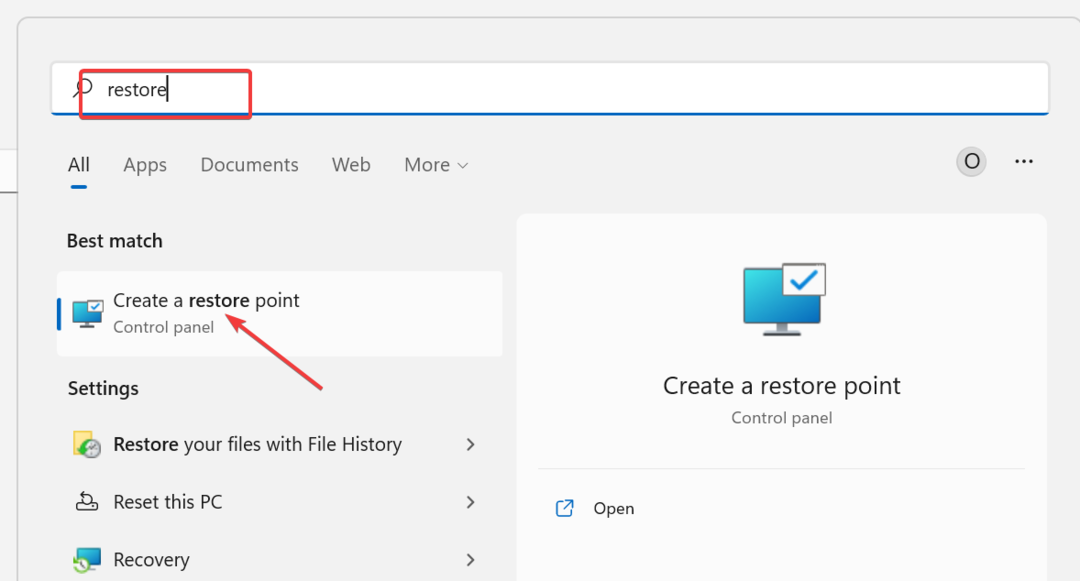
- क्लिक करें सिस्टम रेस्टोर अगले पेज पर बटन।

- अब, क्लिक करें अगला पॉप अप करने वाले पृष्ठ पर बटन।
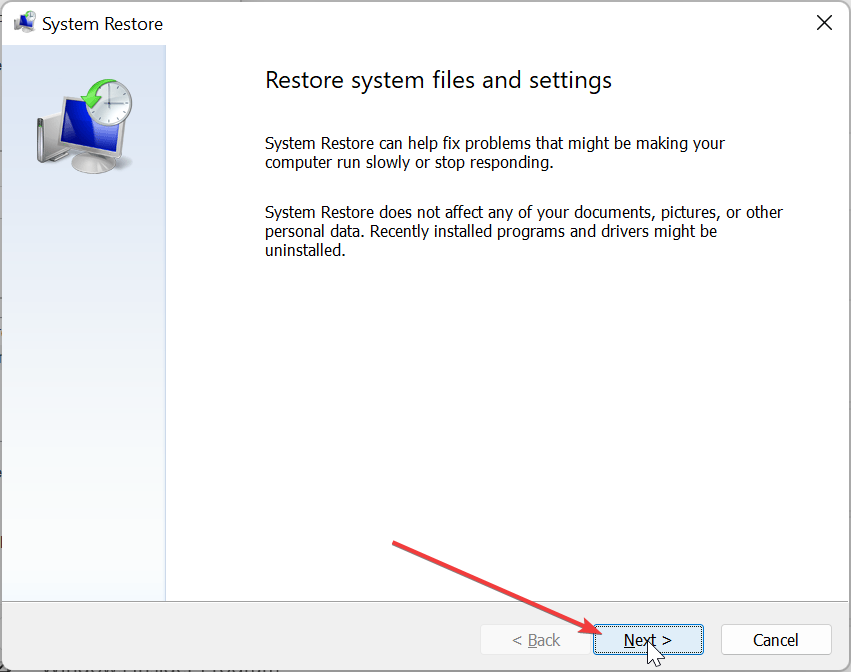
- अपना पसंदीदा पुनर्स्थापना बिंदु चुनें और क्लिक करें अगला बटन।
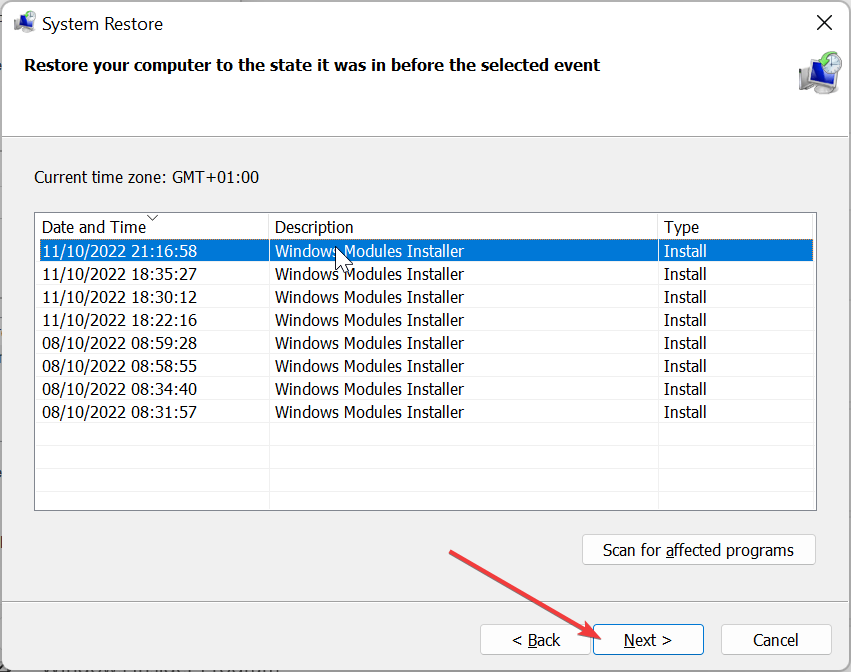
- अंत में, क्लिक करें खत्म करना बटन और प्रक्रिया को पूरा करने के लिए ऑनस्क्रीन निर्देशों का पालन करें।
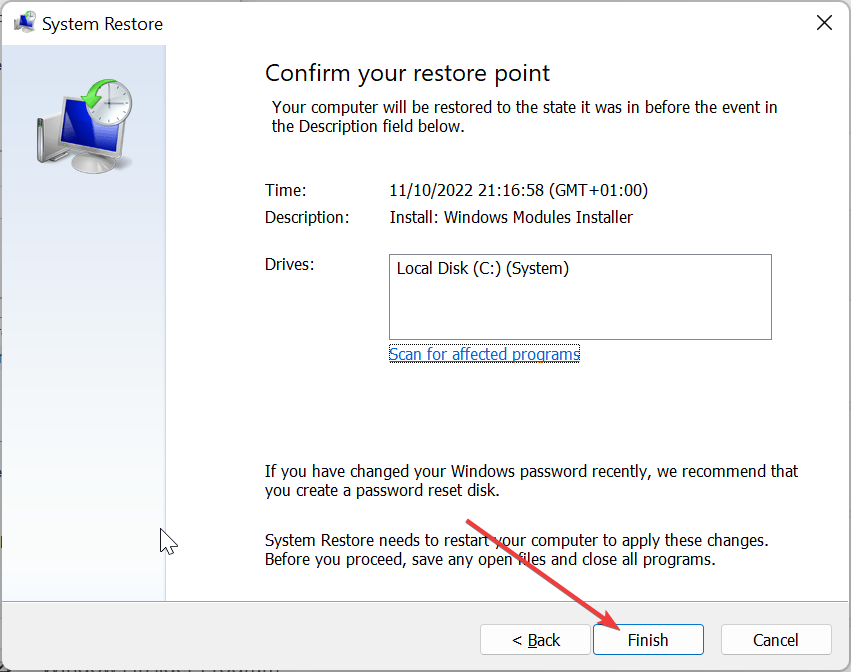
कभी-कभी, nvapi64.dll समस्या के कारण का पता लगाना कठिन हो सकता है। आपको यहां क्या करने की आवश्यकता है, समस्या से पहले एक बिंदु पर सिस्टम को पुनर्स्थापित करना है।
अब आपके पास यह है: वह सब कुछ जो आपको nvapi64.dll फ़ाइल के बारे में जानने की आवश्यकता है। अब आपको फ़ाइल का महत्व और इसकी सामयिक त्रुटियों को ठीक करने का तरीका पता होना चाहिए।
यदि आप हैं विंडोज 10 पर कुछ डीएलएल फाइलें गायब हैं, उन्हें वापस लाने के लिए हमारी विस्तृत मार्गदर्शिका देखें।
क्या आपके पास इस फ़ाइल के बारे में साझा करने का कोई अनुभव है? नीचे दी गई टिप्पणियों का बेझिझक उपयोग करें।
अभी भी समस्याएं आ रही हैं?
प्रायोजित
यदि उपरोक्त सुझावों ने आपकी समस्या का समाधान नहीं किया है, तो आपका कंप्यूटर अधिक गंभीर विंडोज़ समस्याओं का अनुभव कर सकता है। हम सुझाव देते हैं कि ऑल-इन-वन समाधान चुनें फोर्टेक्ट समस्याओं को कुशलता से ठीक करने के लिए। स्थापना के बाद, बस क्लिक करें देखें और ठीक करें बटन और फिर दबाएं मरम्मत शुरू करें।


![Api-ms-win-downlevel-kernel32-l2-1-0.dll गुम [फिक्स]](/f/4d219aec0ffdcf759e1cdb7d1504e2a8.jpg?width=300&height=460)